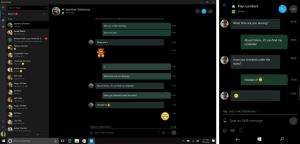เพิ่มไอคอน Internet Explorer ที่เป็นประโยชน์ให้กับ Windows 10 Desktop
ใน Windows เวอร์ชันแรกๆ Internet Explorer มีไอคอนพิเศษตรงเดสก์ท็อป มันไม่ได้เป็นเพียงทางลัด แต่เป็นวัตถุ ActiveX ซึ่งให้การเข้าถึงการตั้งค่าและคุณสมบัติต่างๆ ของ IE โดยการคลิกขวา ตัวอย่างเช่น คุณสามารถเปิดตัวเลือกอินเทอร์เน็ตได้โดยตรงจากเมนูบริบทหรือเริ่มเซสชันการเรียกดูแบบส่วนตัว ไอคอนดังกล่าวยังคงสามารถเพิ่มไปยังเดสก์ท็อปใน Windows 10 ได้
โฆษณา
ใน Windows 10 Microsoft แนะนำและโปรโมตเบราว์เซอร์ใหม่ชื่อ "Edge" NS เบราว์เซอร์ขอบ เป็นแอปสากลซึ่งในขณะที่เขียนนี้ขาดคุณสมบัติหลักของเบราว์เซอร์มากมายที่แม้แต่ผู้ใช้ทั่วไปก็ต้องการ ดังนั้นผู้ที่ชอบเบราว์เซอร์ของ Microsoft จึงชอบใช้ Internet Explorer รุ่นเก่าที่ดี
สำหรับผู้ใช้ดังกล่าว ไอคอน Internet Explorer บนเดสก์ท็อปจะมีประโยชน์ ผู้ใช้ส่วนใหญ่ตรึงไอคอนของ IE ไว้ที่ทาสก์บาร์หรือเมนูเริ่มในปัจจุบัน ดังนั้นจึงสามารถเข้าถึงได้แม้ในขณะที่เดสก์ท็อปไม่แสดง เคล็ดลับ: เพิ่มปุ่มแสดงเดสก์ท็อปถัดจากเริ่มใน Windows 10. แต่แม้ว่าคุณจะใช้ไอคอนเดสก์ท็อปค่อนข้างน้อย แต่คุณสามารถเข้าถึงตัวเลือกของ IE (แผงควบคุมตัวเลือกอินเทอร์เน็ต) และคุณลักษณะ IE ที่มีประโยชน์อื่นๆ ได้ด้วยการคลิกขวา
 มาเพิ่มค่าที่จำเป็นทั้งหมดให้กับรีจิสตรีคีย์ที่เหมาะสมเพื่อให้ไอคอน Internet Explorer ปรากฏบนเดสก์ท็อป เพื่อเป็นการประหยัดเวลาของคุณ ฉันได้สร้างไฟล์รีจิสตรีสองไฟล์ ไฟล์หนึ่งเพื่อกู้คืนไอคอน และอีกไฟล์หนึ่งเพื่อลบออก
มาเพิ่มค่าที่จำเป็นทั้งหมดให้กับรีจิสตรีคีย์ที่เหมาะสมเพื่อให้ไอคอน Internet Explorer ปรากฏบนเดสก์ท็อป เพื่อเป็นการประหยัดเวลาของคุณ ฉันได้สร้างไฟล์รีจิสตรีสองไฟล์ ไฟล์หนึ่งเพื่อกู้คืนไอคอน และอีกไฟล์หนึ่งเพื่อลบออก
ถึง เพิ่มไอคอน Internet Explorer ที่เป็นประโยชน์ให้กับ Windows 10 Desktopให้ทำดังต่อไปนี้
- ดาวน์โหลดไฟล์ต่อไปนี้: IEicon.zip
- ภายในไฟล์เก็บถาวร คุณจะพบไฟล์ *.reg สองไฟล์ add_ie_desktop_icon.reg และ remove_ie_desktop_icon.reg. ดึงข้อมูลเหล่านี้ไปยังเดสก์ท็อปของคุณ
- ดับเบิลคลิกที่ไฟล์ "add_ie_desktop_icon.reg" และนำเข้าไปยังรีจิสทรีของคุณ ยืนยันข้อความแจ้ง UAC และคำขอ Registry Editor เพื่อรวม
แค่นั้นแหละ. คลิกขวาที่พื้นที่ว่างของเดสก์ท็อปและเลือก 'รีเฟรช' จากเมนูบริบท ไอคอน Internet Explorer จะปรากฏขึ้น
 คุณสามารถคลิกขวาและเปิด Internet Options ได้โดยตรง เริ่มการเรียกดูแบบ InPrivate หรือเริ่ม IE ในโหมดไม่มีส่วนเสริม
คุณสามารถคลิกขวาและเปิด Internet Options ได้โดยตรง เริ่มการเรียกดูแบบ InPrivate หรือเริ่ม IE ในโหมดไม่มีส่วนเสริม
นำเข้าไฟล์ "remove_ie_desktop_icon.reg" หากคุณต้องการลบไอคอนนี้
เมื่อเสร็จแล้ว คุณสามารถลบไฟล์ REG ได้